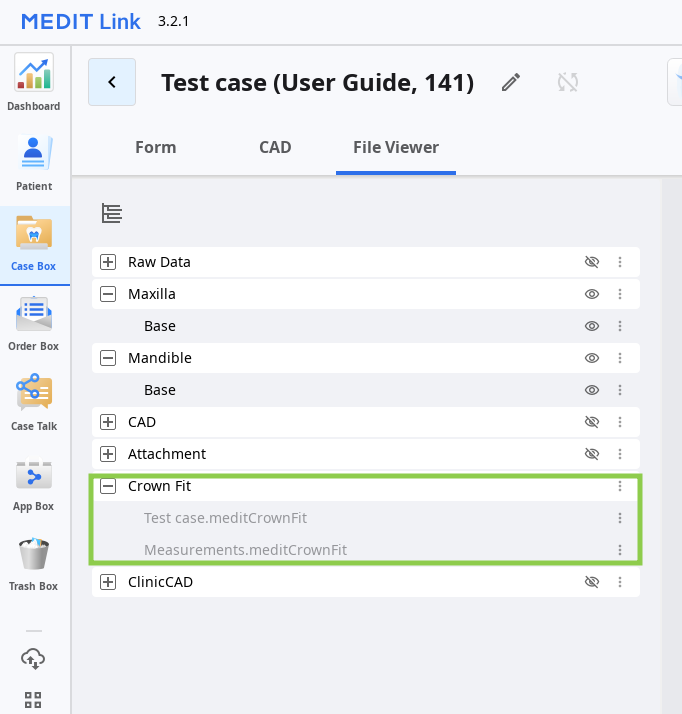- 20 May 2024
- 1 Минута для чтения
- Распечатать
- ТьмаСвет
- формат pdf
Управление данными
- Обновление 20 May 2024
- 1 Минута для чтения
- Распечатать
- ТьмаСвет
- формат pdf
Подготовка данных
Для использования приложения вам необходимо иметь следующие данные:
- данные CAD-проектирования протеза (коронка/мост)
- данные сканирования фрезерованного или напечатанного протеза
- данные внутриротового сканирования соответствующей дуги
Все вышеперечисленные данные должны быть собраны в одном проекте Medit Link, чтобы обеспечить автоматический импорт в приложение при запуске. Собрать данные в один проект можно двумя способами:
1. Выполнить сканирование и дизайн в Medit Link
Выполните внутриротовое сканирование в Medit Scan for Clinics или Labs и спроектируйте протез в Medit ClinicCAD или exocad. Все созданные данные будут автоматически сохранены в соответствующем проекте.
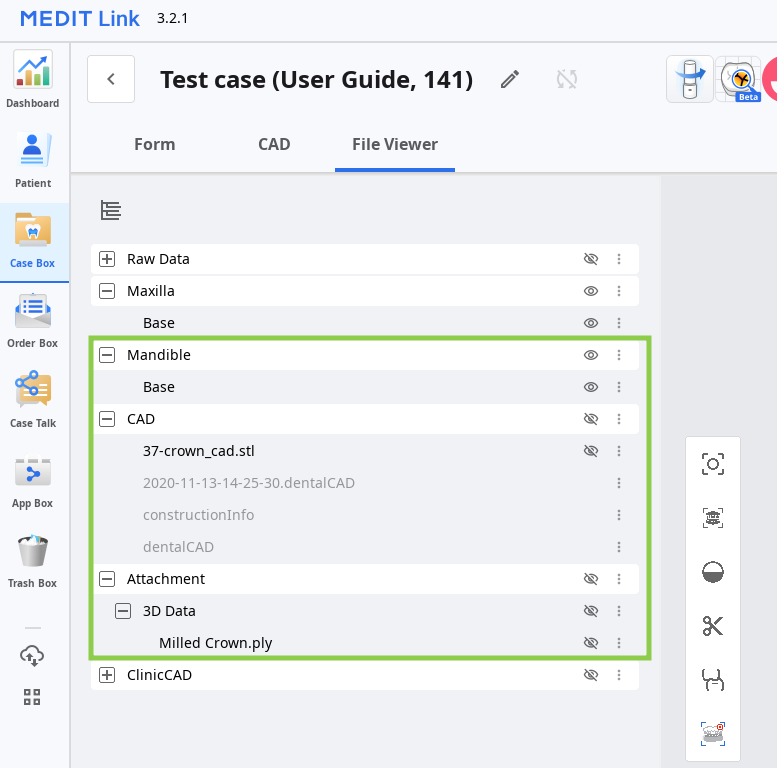
2. Прикрепить данные к проекту
Используйте кнопку «Прикрепить» в окне сведений о проекте, чтобы импортировать локальные файлы в проект Medit Link.
.png)
Управление 3D-данными
Управлять 3D-данными можно как с помощью мыши, так и с помощью клавиатуры и мыши.
Управление 3D-данными с помощью мыши
| Увеличить/уменьшить масштаб | Прокрутите колесико мыши. |  |
| Зум-фокус | Дважды щелкните по данным. |  |
| Подогнать | Дважды щелкните по фону. |  |
| Повернуть | Щелкните правой кнопкой мыши и перетащите. |  |
| Панорамировать | Удерживайте обе кнопки (или колесико) и перетащите. |  |
Управление 3D-данными с помощью мыши и клавиатуры
| Windows | macOS | |
|---|---|---|
| Увеличить/уменьшить масштаб | .png) | .png) |
| Повернуть | .png) | .png) |
| Панорамировать | .png) | .png) |
Сохранение проекта
Medit Crown Fit не создает никаких результатов, которые можно было бы сохранить в виде файла результатов. Однако при необходимости вы можете сохранить результаты своей работы, сохранив проект при выходе из программы.

Если вы решите сохранить результаты, в проекте будет создан файл проекта, содержащий подробную информацию о сопоставлении данных, преобразовании и результатах измерений. Чтобы повторно открыть существующий проект, запустите приложение из того же проекта.